
Без настройки цвета, CS:GO выглядит довольно серой и пасмурной. Чтобы это исправить, существует множество различных инструментов которые мы рассмотрим в данной статье.
Все параметры изображения, это совокупность настроек монитора, различных приложений и параметров внутри игры. Все довольно индивидуально, но вы можете брать для примера наши подсказки, которые мы подглядели у профессиональных игроков.
- Увеличиваем насыщенность через панель NVIDIA
- Делаем сочную картинку с NVIDIA Freestyle
- Настройки монитора
- В чем плюс насыщенной картинки
Увеличиваем насыщенность через панель NVIDIA
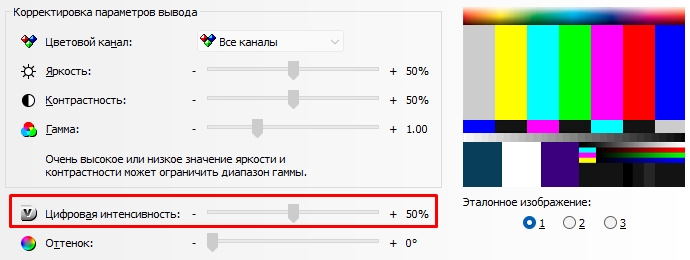
Параметр который нам нужен называется. Его можно найти в боковой панели Регулировка параметров цвета рабочего стола. В большинстве случаев, игроки используют лишь 50% процентов от максимального показателя, а уже после корректируют и подгоняют картинку на мониторе.
ГАЙД КАК СДЕЛАТЬ НАСЫЩЕННУЮ КАРТИНКУ В КС ГО КАК СДЕЛАТЬ ЯРКУЮ ГРАФИКУ В CS GO AMD, NVIDIA, INTEL
Делаем сочную картинку с NVIDIA Freestyle
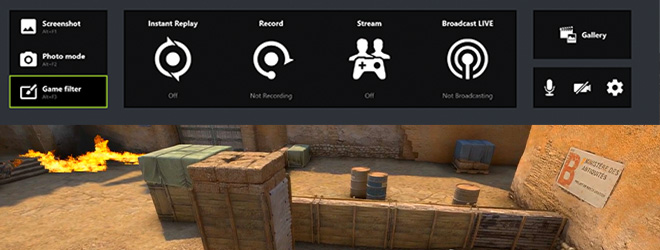
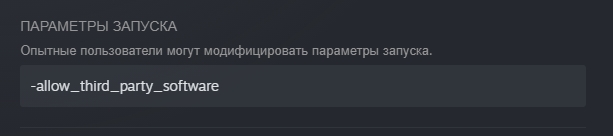
Еще один отличный метод для настройки изображения, это NVIDIA Freestyle, правда туту есть одна большая проблема, её можно использовать лишь на Faceit. В другом исходе она будет запускаться лишь при установленном параметре запуска -allow_third_party_software что уменьшит ваш Trust Factor .
Находясь в игре и вызвав специальную панель с помощью комбинации Alt+F3, перед вами откроется просто море настроек на любой вкус, от детализации, до контрастности.
Настройки монитора
В зависимости от вашего монитора, очевидно, что настройки будут отличатся. Если у вас простая офисная модель, зачастую вам доступны лишь цветовая температура, контрастность и яркость, но и этого вполне достаточно для цветастой картинки.
В случае, когда у вас игровая модель, панели настроек часто похожи, так что вы можете подсмотреть параметры у других игроков.
Помимо этого, у нас есть целая статья посвящённая данной теме: Как правильно настроить игровой монитор для КС ГО
Вот к примеру как настраивает свой монитор s1mple :
В чем плюс насыщенной картинки

Если обращать внимание на киберспортсменов, то практически все имеют большую контрастность и очень яркие цвета на своем мониторе. Это не просто так, ведь главный смысл таких настроек не только быстрее замечать противника, но и не чувствовать дискомфорта от многочасовых тренировок и игр в своих глазах.
Как бы не было, не стоит полностью копировать и повторять за профессиональными игроками. Во-первых, разные мониторы имею особенности из-за технологий матрицы, поэтому на выходе изображение может значительно отличатся. Во-вторых, даже имея идентичную модель, при малейшем дискомфорте уменьшайте контрастность и яркость, какой бы красочной и приятная картинка не была. Все мы разные, если для кого-то одни настройки приемлемые, то для остальных они попросту не подходят.
Если подытожить, то все заключается в банальном удобстве, вы не станете играть лучше изменив яркость или контрастность, но сам процесс будет более приятным.

Вадим Белинский
Главный редактор сайта
Киберспорт не оставил шансов юриспруденции и финансам в выборе основного занятия. Знаю про CS:GO практически все и немного больше. За десятилетний опыт игры, данная киберспортивная дисциплина открылась по новому, о чем вы узнаете в моих статьях.
- → Прицел Скайуокера
- Бинд на нет граф ←
Телеграмм Трейдеров скинов CS:GO

- 1. Vitality
- 2. Heroic
- 3. FaZe Clan
- 4. G2 +1
- 5. ENCE -1
- 6.
 Cloud9
Cloud9 - 7. Natus Vinsere
- 8. GamerLegion
- 9. Apeks +1
- 10.
 Liquid -1
Liquid -1
Весь рейтинг команд



Источник: gocsgo.net
Программа Sweetfx для CS GO
Каждый геймер хочет при игре в самые разные по направленности компьютерные игры видеть на экране красочную и насыщенную картинку. Для того чтобы настроить драйвер nvidia используется в cs go sweetfx, позволяющий сделать все цветовые оттенки богатыми и яркими. Используя эту возможность можно сделать изображение четким и удобным для игрового процесса.
Для того чтобы сделать свой игровой процесс более красочным используется настройка цифровой интенсивности (Digital Vibrance) и благодаря этому улучшается качество изображения. Именно поэтому многие геймеры, у которых установлена видеокарта Nvidia, применяют sweetfx в кс го.

Sweetfx CS GO presets
Утилита SweetFX дает возможность выполнить цветовую коррекцию при помощи постпроцессинга. При использовании данной программы настройка видео в игровом процессе осуществляется при помощи различных файлов в библиотеках DirectX, а также OpenGL API.
Вы при помощи настроек меняете спектр шейдеров и за счет этого делаете цветовую отдачу монитора более красивой. При этом вы не изменяете саму игру, а накладываете реалистичные тени, что значительно улучшает картинку в игре.

Для того чтобы настроить sweetfx для cs go потребуется включить цифровую интенсивность, которая настраивается в панели Nvidia. Для этого вам потребуется зайти в панель настроек видеокарты. Щелкните правой кнопкой мыши на рабочем столе и в появившемся окне нажиме «Панель управления Nvidia».
После этого перед вами откроется окно с настройками монитора и вам нужно выбрать пункт «Регулировка параметров цвета рабочего стола». Зайдя в этот раздел, вам понадобится сдвинуть ползунок право, чтобы цифровая интенсивность показывала 100 процентов.

Но такой вариант настройки видеодаптера возможен только в том случае, если для игры в Контр Страйк вы используете компьютер. Если же у вас в качестве оборудования применяется бюджетный ноутбук, то настроить цифровую интенсивность у вас не получится самостоятельно. Вам нужно использовать утилиту под названием «SweetFX», для cs go это самый удобный вариант.
Эта программа является единственным приложением, которое согласно в нормальном режиме работать со старыми видеокартами, которые устанавливались на доступные модели ноутбуков. В современных видеокартах имеется ползунок для настройки цифровой интенсивности и утилита sweetfx для cs go не требуется. Но если вы своими руками не можете настроить качественный цвет на своем оборудовании, то тогда вам пригодится эта весьма полезная программа.

Как поставить Sweetfx на CS GO
Для того чтобы установить sweetfx для кс го потребуется скачать эту утилиту, потом разархивировать ее и поместить содержимое папки в стимовскую библиотеку по адресу:
− SteamLibrarySteamAppscommonCounter-Strike Global Offensive
При этом нужно помнить, что программа sweetfx cs go не всегда будет работать. Если у вас включены некоторые настройки видеокарты, то утилита не будет выполнять свое назначение. Поэтому не рекомендуется выбирать в настройках видео «Режим фильтрации текстур» и множественную выборку «Режима сглаживания».
При всех остальных настройках утилита нормально функционирует и выполняет свое назначение. За программу sweetfx cs go не банят, так как эта утилита не считается читерским софтом.

В том случае, если вы решили удалить sweetfx в cs go, и не знаете как это проще сделать, то вам потребуется выполнить следующие действия. Вам нужно зайти в игру Контр Страйк и в каталоге щелкнуть два раза по папке «SweetFX Uninstall.bat». После этого нужно нажать «Удалить» и дождаться полной деинсталляции. И установка sweetfx cs go и удаление этой утилиты происходит быстро и не требует никаких особых усилий от владельца ноутбука.
Аналоги Sweetfx CS GO
В том случае, если вы не смогли скачать и установить вышеописанную программу, то замена sweetfx cs go имеется в сети интернета. Самой широко используемой программой является «VibranceGui» , которую используют тысячи геймеров и она является альтернативой утилиты Sweetfx. В том случае, если у вас видеоадаптер Nvidia, то это приложение позволит вам настроить яркость и цифровую интенсивность игрового процесса.

«VibranceGui» является тем приложением, которое будет полезно многим геймерам, проводящим немало времени за играми в Counter-Strike, Half-Life, Heroes Of The Storm, Overwatch или Diablo 3. Если картинка на экране не устраивает вас, то используя эту программное приложение, вы сможете улучшить изображение за счет повышения насыщенности и яркости.
При помощи такой утилиты вы не только сделаете визуальное восприятие игрового процесса более комфортным, но и позволит получить небольшое преимущество в динамичных онлайновых шутерах, как Контр Страйк. При использовании приложения «VibranceGui» автоматическая настройка NVIDIA Digital Vibrance Control. При этом применяется API-интерфейс видеодрайвера NVIDIA, что позволяет улучшить воспроизведение цветовой насыщенности.

Установка и настройка «VibranceGui»
Для того чтобы установить это приложение, заменяющее в cs go sweetfx, и потом настроить его потребуется всего минут пять. Скачивать программу рекомендуется с официального сайта, так вы будете уверены в том, что в приложении нет вирусов и ненужных вам закладок. После скачивания понадобится разархивировать содержимое в любую папку на рабочем столе, и затем нужно запустить утилиту и свернуть окно.
Затем нужно запустить игру Контр Страйк и не выходить из нее, нажимаем две кнопки Alt+Tab и переходим в программу «VibranceGui». Если вы хотите, чтобы это приложение автоматически запускалось при включении компьютера или ноутбука, то нужно поставить галку на значении «Autostart VibranceGui». Чтобы начали загружаться процессы, нам требуется нажать кнопку «Add», после чего нам нужно выбрать игру Контр Страйк.

Далее перед нами появляется окошко, в котором мы видим ползунок для настройки гаммы, как в программе sweetfx для cs go, где мы выставляли цифровую интенсивность при помощи ползунка. Вы можете выбрать то значение гаммы, которое вас устраивает, и сохраняете внесенные изменения при помощи нажатия кнопки «SAVE». После этого картинка на вашем мониторе будет более красочной и насыщенной, и вы сможете наслаждаться игровым процессом.
В том случае, если у вас установлена видеокарта АМД, то вам рекомендуется скачать приложение под названием «AMD Saturation toggler». Эта утилита точно также настраивает все нужные параметры видеоадаптера, и играть становится намного удобнее.
Источник: csgo1.ru
Насыщенное изображение в CS:GO
Это не является читом, я понимаю, что возможно это будет не в тему, но многим игрокам интересно, как же сделать красочную и насыщенную картинку.
Я заметил что в обсуждении одного из читов был вопрос: «А как сделать такую красивую картинку в CS:GO?» 
(Вот кстати этот чит)
Не получив ответа от автора этого чита я решил провести расследование и нашёл ответ на вопрос многих игроков:
- Первое что нужно сделать это щелкнуть на рабочем столе правой кнопкой мыши и выбрать «Панель управления NVIDIA»

- Затем в открывшемся окне переходим во вкладку«Регулировка параметров цвета рабочего стола»
Она будет в меню слева
- После этого в окне найти пункт «Цифровая интенсивность» и поставить значение на 100%
PROFIT — ваше изображение стало гораздо красочнее и насыщенней.



Вы спросите для чего это?
Я отвечу: Данная настройка улучшает заметность моделек и по-моему мнению картинка выглядит свежее и красивее.
P.S.
Если вам было интересно то поставьте + внизу топика.
Источник: ezcheats.ru